< この記事をシェア >
ソフトバンク「シンプルスマホ」をそのままワイモバイルSIMを挿して利用するまでの全手順です。

ソフトバンクがシニア向けに販売している「シンプルスマホ」
Androidスマホですが、スマホを使ったことがない人向けにより簡単にわかりやすいようにカスタムされています。
今回、ソフトバンク回線の料金が高いのでワイモバイルにのりかえ(MNP)したい、でもソフトバンクの時に使っていたシンプルスマホはそのまま使いたいという連絡をもらって実際にやってみました。
ワイモバイルに乗り換えると確実に月額料金は安くなる&データ通信量も増える

のりかえする時にやることは少し多いですが、一度設定や契約を終わらせれば、その後はシンプルスマホをワイモバイル回線を使って利用できます。
ソフトバンクのシニア向けのプランを契約してシンプルスマホを使っている人は、ワイモバイルに乗り換えることで毎月使えるデータ通信量(ギガ)が増える&確実に月額料金が安く(半額くらいに)なります。
この記事では、実際にやってみたソフトバンクのシンプルスマホをワイモバイルのSIMを挿して利用するまでの全手順を紹介します。
ワイモバイルでそのままシンプルスマホを使うことのメリット、デメリットまとめ
メリット

月間で利用できるデータ通信量が増える&月額料金は半額レベルまで安くなる
| ソフトバンク | ワイモバイル | |
|---|---|---|
| 基本プラン | ホワイトプラン | スマホベーシックプランS |
| 月額料金 | 約5,500円 | 約3,000円 |
| 月間データ容量 | 1GB | 3GB |
| 通話料 | 話した分だけ課金 | 1回あたり10分まで無料 (10分を超過した場合は話した分だけ課金) |
| 2年縛り | あり | なし |
■ワイモバイルの料金プランの詳細はコチラ
⇒ ワイモバイルの料金プラン
今回お手伝いした人の環境の場合、ソフトバンクを契約してからかなり長く、現在では旧プランとなるホワイトプランを継続しているため2年縛りもある契約でした。
これをワイモバイルの新プラン「スマホベーシックプラン(最小サイズS)」にのりかえることで、月間データ量は1GB⇒3GB、通話は10分まで話し放題となり、2年縛りもなくなります。
あくまでもホワイトプランでの話ですが、今回のケースと同じようにシンプルスマホを使っている人はホワイトプランを継続している人も多いと思います。
ソフトバンク⇒ワイモバイルに乗り換えした時のメリットは、データ通信量が増えるということもありますが、やはり一番大きいメリットは「月額料金がグッと安くなる」ということだと思います。
LINEなどのアプリを再セットアップすることなくそのまま使える
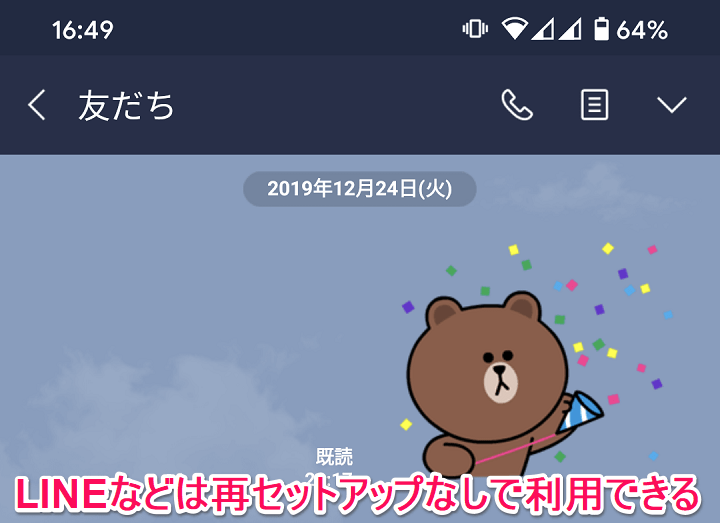
また、そのままシンプルスマホを使う=すでにシンプルスマホにインストールしているアプリを再セットアップなしにそのまま使うことができるのもメリットです。
新しいスマホに変わってLINEやSNSなどの再インストール、再セットアップが難しいというシニアの人も特にその辺を気にすることなく使い続けることができます。
デメリット

機種故障時などのサポートがなくなる
デメリットとして一番大きいことは「シンプルスマホについてソフトバンクのサポートが受けられなくなる」ということだと思います。
使っているシンプルスマホが故障した、わからない部分があるという場合も、自分で調べて対処する必要があります。
街のソフトバンクショップに駆け込むことができなくなります。
ただ、今回のケースで契約した後に街のワイモバイルショップで質問してみましたが、持ち込みの他社スマホであってもAPNまわりや設定などを割と細かく見てくれました。
意外とワイモバイル側のサポートは厚いんだなと感じました。
ソフトバンクのシンプルスマホをワイモバイルSIMを挿して使うまでの全手順
①シンプルスマホのSIMロックを解除
マイソフトバンク(WEB)からやれば無料ですぐにできる。解約前に絶対やっておいて!
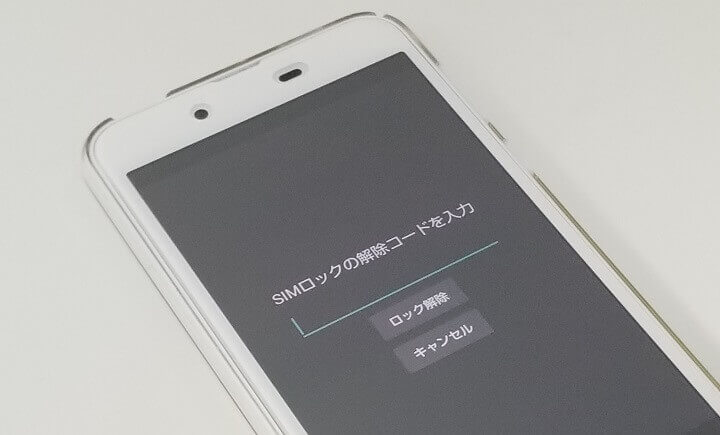
ソフトバンクのSIMロックがかかっているスマホはSIMロックを解除しないと使えません。
ソフトバンク⇒ワイモバイルという兄弟キャリアへの乗り換えでもこれは同じです。
シンプルスマホにも例外なくSIMロックがかかっているのでSIMロックを解除しないとワイモバイルSIMを挿しても利用できません。
SIMロック解除は、マイソフトバンク(WEB)から行えば無料で即解除できます。
解約後もSIMロック解除ができますが、回線を解約している場合はソフトバンクショップ(店舗)に持ち込んで手数料を払って解除する必要があります。
なので、ワイモバイルにのりかえる(ワイモバイルと契約する前)前にSIMロックの解除を先にマイソフトバンクから行っておくことをオススメします。
シンプルスマホも他のAndroidと同じ手順でSIMロックが解除できます。
マイソフトバンクからAndroidスマホのSIMロックを解除する方法は↓の記事に詳しく書いているので参考にしてみてください。
2年縛りがある契約の場合は契約満了月にどうぞ
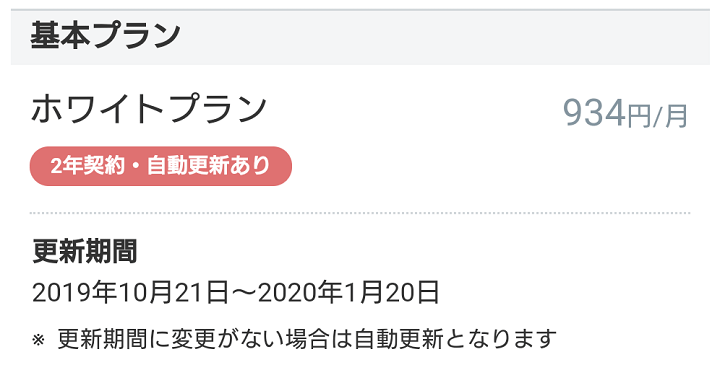
今回のケースのようにホワイトプランなど旧プランを契約している場合は、契約満了月以外に回線を解約(MNPでワイモバイルと契約)すると解約違約金が発生します。
違約金は10,000円程度となっており、もったいないので2年縛りがあるプランからのりかえを検討している人は契約満了月を一度確認してみてください。
ソフトバンクの契約満了月の確認方法は↓の記事に詳しく書いているので参考にしてみてください。
②ソフトバンクのMNP予約番号を取得
ソフトバンクショップに行ってもいいけどマイソフトバンク(WEB)から取得するのがオススメ
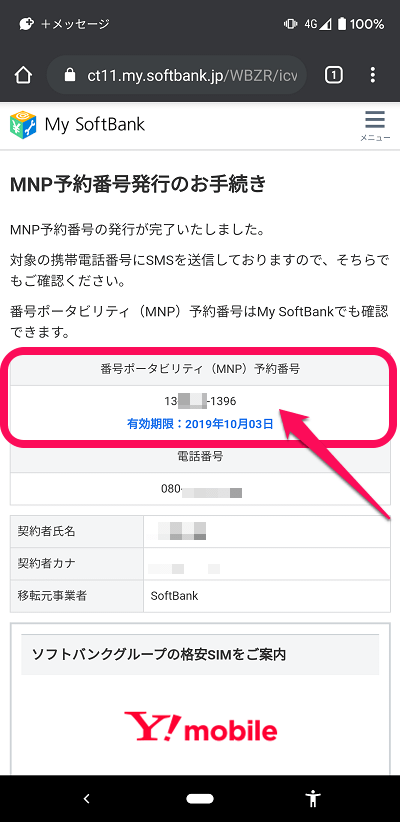
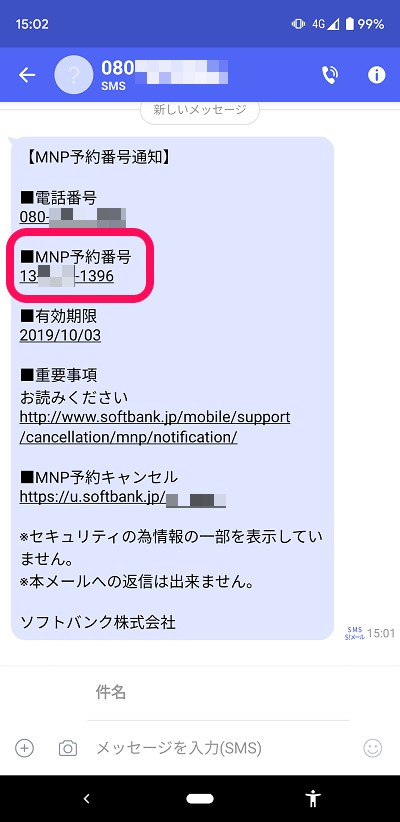
SIMロック解除および違約金が発生しないことを確認後、MNP予約番号を発行します。
ソフトバンクのMNP予約番号もSIMロック解除の時同様、マイソフトバンクから行えば無料で即発行できます。
また、SIMロック解除の時とは違い、街のソフトバンクショップに行ったり、ソフトバンクのサポートに電話することでも無料で発行できます。
③ワイモバイルにのりかえ
手数料完全無料のオンラインショップが絶対オススメ(というか店舗にSIMのみ在庫がないことが多い)
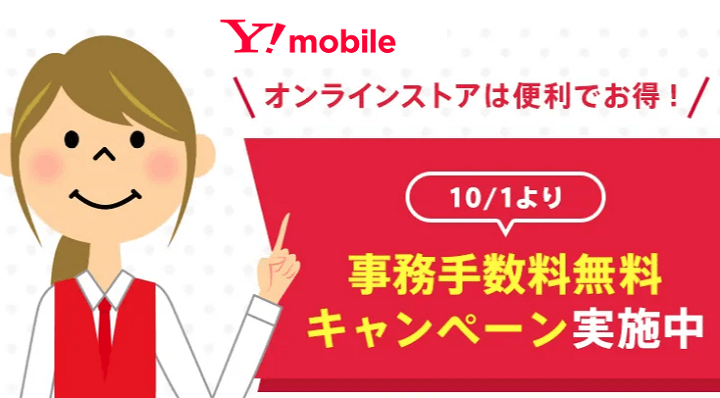
SIMロック解除完了、MNP予約番号発行が完了したら、ついにワイモバイルに乗り換えます。
今回のソフトバンクのシンプルスマホをワイモバイルでそのまま使うというケースの場合は、ワイモバイル側で申し込むのは「SIMのみ」となります。
ワイモバイルで契約する場合は、オンラインストアが絶対にオトクです。
オンラインストアで契約する場合、最初にかかる契約事務手数料3,300円が無料となります。
お店で順番待ちに並んだり、長々と聞かされる説明や規約の同意もWEB上であればサクッと終了します。
また、タイムセールでSIMのみ契約が対象になっている場合は、事務手数料に加えPayPayボーナスがもらえることもあります。
最初に一度、SIMのみ契約がタイムセール対象になっているか?をチェックすることをオススメします。
■常時開催中!ワイモバイルタイムセールはこちら
⇒ ワイモバイルオンラインストアタイムセール
ここからはワイモバイルとの契約が完了して、実際にワイモバイルのSIMが届いた後のステップを紹介します。
④シンプルスマホにワイモバイルのSIMを挿入
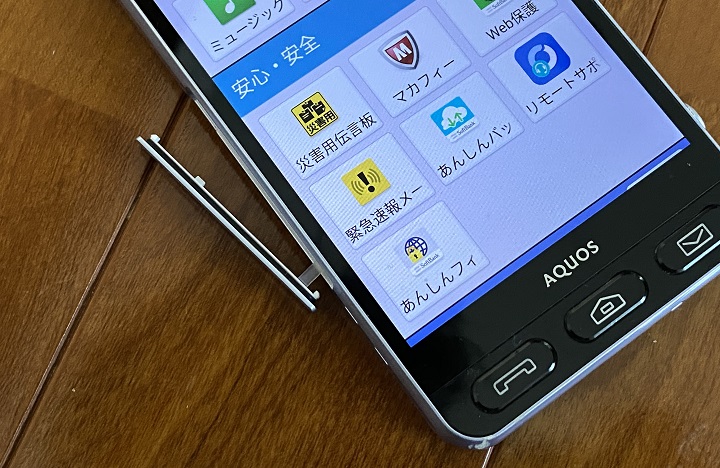
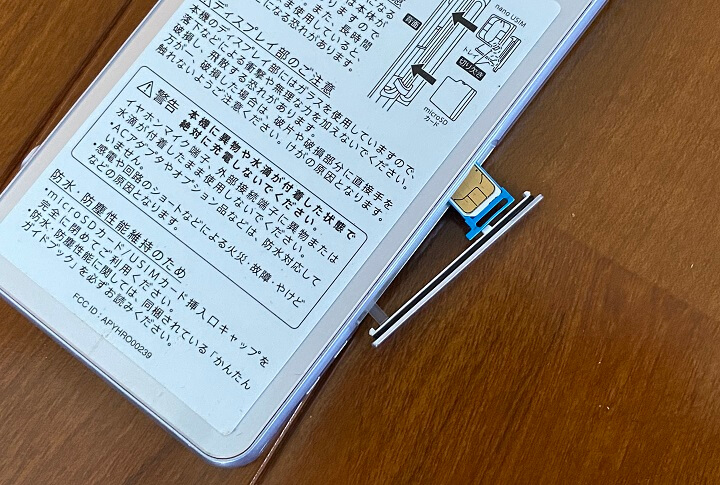
シンプルスマホに届いたワイモバイルのSIMを挿入します。
シンプルスマホは、SIMを抜き差しすると再起動する仕様なのでスマホをシャットダウンした状態でSIMを挿入するのがオススメです。
ワイモバイルのSIMを挿してシンプルスマホが起動しただけでは、データ通信はできません。
↓の手順でAPNを設定する必要があります。
⑤シンプルスマホにAPNを設定
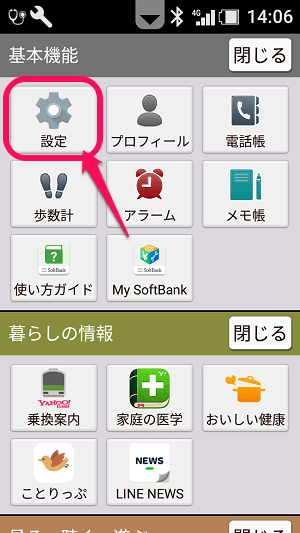
基本機能の中にある「設定」をタップします。
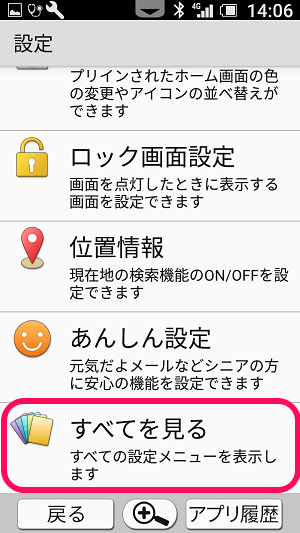
設定内の「すべてを見る」をタップします。
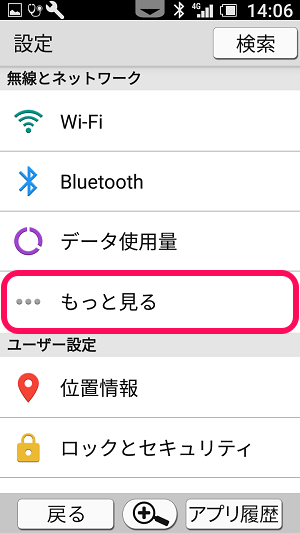
無線とネットワークの中にある「もっと見る」をタップします。
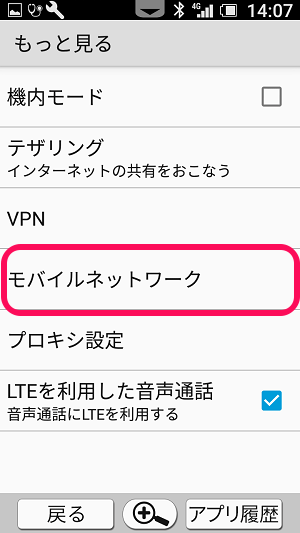
「モバイルネットワーク」をタップします。
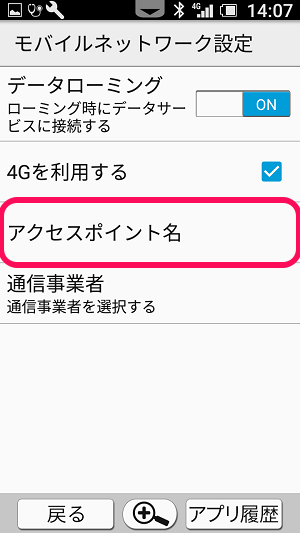
「アクセスポイント名」をタップします。
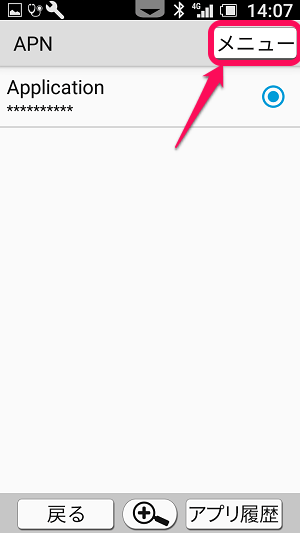
右上の「メニュー」をタップします。
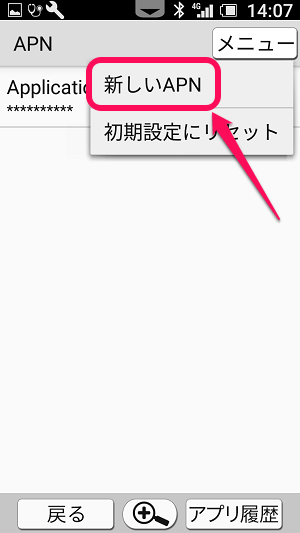
表示される「新しいAPN」をタップします。
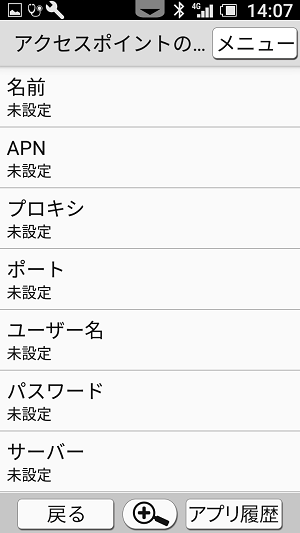
アクセスポイント(APN)の設定を開始します。
↓の内容そのままを各項目に設定します。
APN設定値
| n101 | |
|---|---|
| APN | 任意 |
| APN | plus.acs.jp |
| ユーザー名 | ym |
| パスワード | ym |
| MCC | 440 |
| MNC | 20 |
| 認証タイプ | CHAP |
| MMSC | http://mms-s |
| MMSプロキシ | andmms.plusacs.ne.jp |
| MMSポート | 8080 |
| APNタイプ | default,mms,supl,hipri |
ちょっと項目が多くて面倒ですが、↑をアクセスポイントの値に入力して設定します。
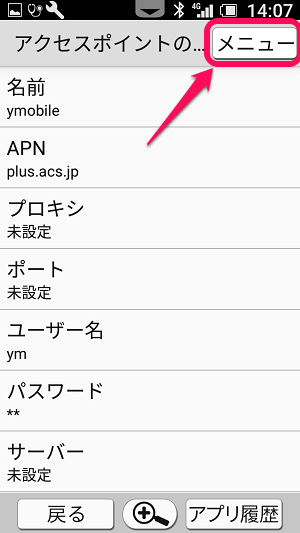
各項目入力後に右上の「メニュー」をタップします。
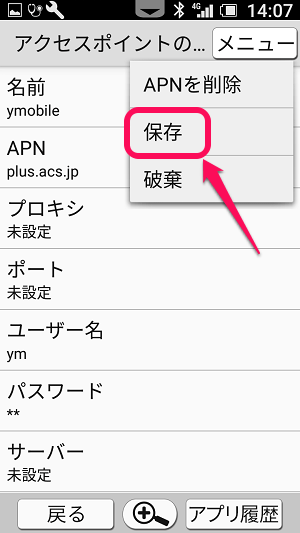
表示されるメニュー内の「保存」をタップします。
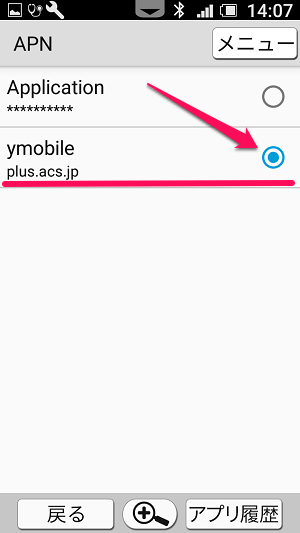
一覧に新たに↑で作成したAPN(今回の例ではymobile)の右のボタンをタップして選択します。
この状態でステータスバーのアンテナアイコンの横に「3G」や「4G」と表示されればOKです。
※3Gと表示される場合は、少し時間をおいて再確認⇒それでも4G表示にならない場合はシンプルスマホを再起動してみてください。
これでソフトバンクのシンプルスマホでワイモバイル回線を使ってデータ通信ができるようになりました。
通常使いであればこれだけで問題ないですが、続いてYahoo JAPAN IDを紐づけておくことをオススメします。
⑥ワイモバイルの初期設定を完了させる
ワイモバイルはYahooプレミアムが無料で使えるので初期設定はお忘れなく
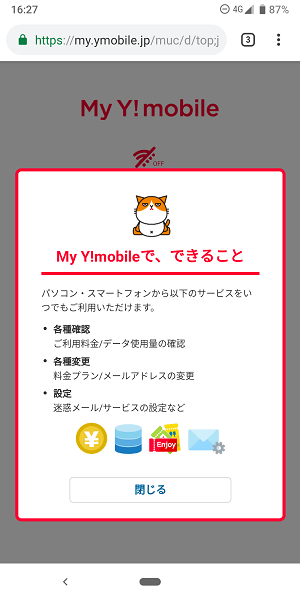
ワイモバイル回線とYahoo JAPAN IDを紐づけることでYahooプレミアムを無料で使ったり、ワイモバイルのメールアドレスを使うことができるようになります。
ワイモバイルの初期設定手順やYahooプレミアムを無料にする手順は↓の記事を参考にしてみてください。
関連記事:【ワイモバイル】Yahoo!プレミアムを無料で使う方法 – 回線契約後に必要なMy Y!mobileサービスの初期登録方法
全てが完了すれば、ソフトバンク回線で使っていた時と同じようにワイモバイル回線でシンプルスマホが使える
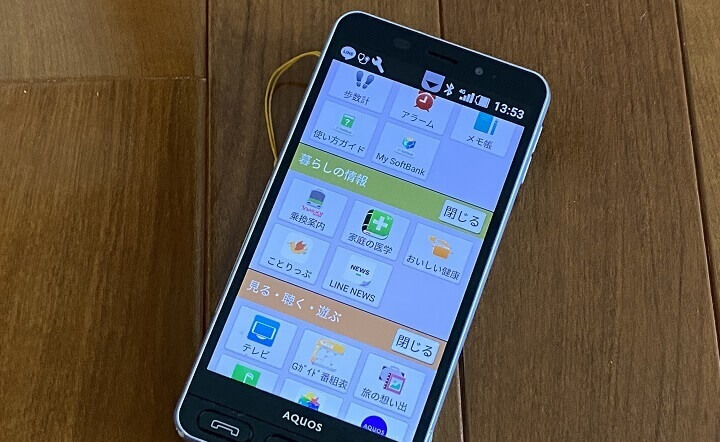
このように設定することでソフトバンクのシンプルスマホをワイモバイルSIMを挿して利用することができます。
最初のステップ(初期設定)が若干面倒ですが、最初に一度やってしまえば使える&シンプルスマホ内のLINEなどのアプリの設定は、特に何もすることなく使い続けることができます。
ソフトバンク回線でシンプルスマホを購入してそのまま使っているけど月額料金が高い、安くしたいけどシンプルスマホは使い続けたい…
そんな人が周りにいれば、↑のやり方に沿ってワイモバイルへ乗り換えを検討してみてください。
ワイモバイルを契約するならオンラインストアが絶対オススメ
手数料完全無料&タイムセール対象ならさらにアツい!
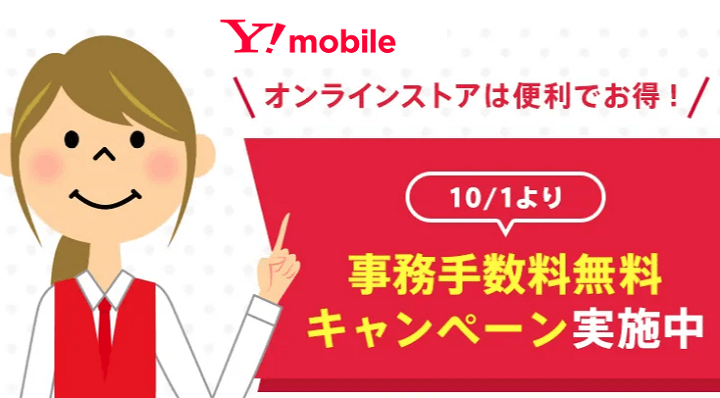
途中にも書いていますが、ワイモバイルで特にSIMのみを契約する場合はオンラインストアがオススメです。
オンラインストアは、契約事務手数料(通常は3,300円)がキャンペーンで無料となっています。
また、タイムセールにSIMのみ契約が登場する場合はPayPayボーナスライトが特典として付与されることもあります。
ワイモバイルとの契約を考えている場合は、まずは最初にタイムセールをチェックしてみてください。
■常時開催中!ワイモバイルタイムセールはこちら
⇒ ワイモバイルオンラインストアタイムセール
< この記事をシェア >
\\どうかフォローをお願いします…//
このソフトバンクのシンプルスマホをワイモバイルSIM(回線)で使うまでの全手順 – スマホはそのままで確実に月額料金が安くなる!の最終更新日は2020年1月10日です。
記事の内容に変化やご指摘がありましたら問い合わせフォームまたはusedoorのTwitterまたはusedoorのFacebookページよりご連絡ください。

























